Slik løser du langsom innlasting i Mavericks | Tenorshare
Jeg kjøpte den splitter nye Macbook Pro Retina somkom med Mavericks. Når jeg legger ved dokumenter til e-post, osv., Tar det min Finder for alltid å laste inn innholdet i katalogen jeg prøver å få tilgang til. Er det noen andre som opplever sakte lasting Finder i Mavericks? Noen forslag til en løsning?

Etter oppgradering til Mavericks, mange brukereoppdaget at noen få ting som er ganske irriterende med Finder på Mavericks. Finder er ganske laggy og ser ut til å ta høy CPU. For å fikse Finder-treghet og høy CPU-bruk, er den løsningen som viste seg brukbar å søppel plist-filen og tvinge den til å gjenoppbygges.
Fix Finder Tregthet av papirkurven
Papirkurv com.apple.finder.plist-fil tilbakestiller i utgangspunktet Finder til standardinnstillingene. Når denne filen er fjernet, må du konfigurere tilpassede Finder-preferanser på nytt hvis du har gjort noe gjennom Finder> Innstillinger. Dette inkluderer ting som standard nytt vindu, faneinnstillinger, ting som vises på skrivebordet, endringer i søkeinnstillinger, sidefeltelementer, filnavnutvidelser og så videre.
- 1) Fra Finder på Mavericks, trykk på Kommando + Skift + G for å innkalle "Gå til mappe" og skriv inn banen: ~ / Bibliotek / Innstillinger /
- 2) Finn filen som heter "com.apple.finder.plist "og flytt den til skrivebordet (dette skal lage en kopi av filen, hvis ikke, hold nede Alternativtasten når du flytter den for å lage en kopi) - dette fungerer som en sikkerhetskopi i det usannsynlige tilfelle at noe går galt.
- 3) Slett den gjenværende filen com.apple.finder.plist fra mappen ~ / Library / Preferences / folder.
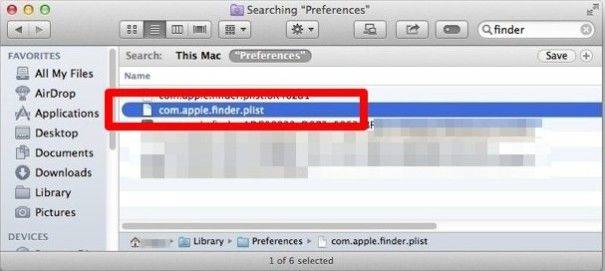
- 4) Start Terminal, funnet i / Applications / Utilities / og skriv kommandoen: killall Finder.
- 5) Hit tilbake for å utføre kommandoen og tvinge Finder til å starte på nytt, Finder skal nå svare raskere.
Hvis du er fornøyd med kommandolinjen, kan du bruke følgende kommando som setter hele sekvensen i en enkelt kommandostreng:
rm ~ / Library / Preferences / com.apple.finder.plist && killall Finder
Begge kommandoene ovenfor vil hjelpe deg med å søppelplist-fil, reduser CPU-bruken og raskere Finder. Sammenlignet med bildet nedenfor med det i begynnelsen av denne artikkelen, kan du finne at CPU-bruken har redusert dramatisk fra 198,7 til 1,2. Ganske enorm forbedring, ikke sant?

Foruten Finder-treghet, kan Mavericks oppgradering kanskjeforårsaker også andre problemer som Mail crash og Wi-Fi-frakobling. I tilfelle slike problemer, kan du sjekke innlegget 5 Feilsøkingstips for Mavericks som inneholder detaljerte løsninger for deg. Hvis du trenger å gjenopprette data fra Mavericks, kan Tenorshare Any Data Recovery for Mac hjelpe.










